
ニューノーマル処方箋(第47回)
なぜだまされる?「特殊詐欺」を食い止める方法
公開日:2023.08.17
この連載では、仕事で使える便利なショートカットキーを紹介していく。今回は、デスクトップ画面で、2つの画面を左右にピッタリ半分ずつに配置するショートカットキーを紹介しよう。
2つのウインドウを並べて、内容を比較したいことがある。例えば会議資料に変更が生じたときに変更前後で内容を比較したり、ネット上に書かれていた情報を試してみたいとき、左右にピッタリ2つのウインドウが並んでいると参照しやすい。そこでまずは右半分にウインドウを固定する。
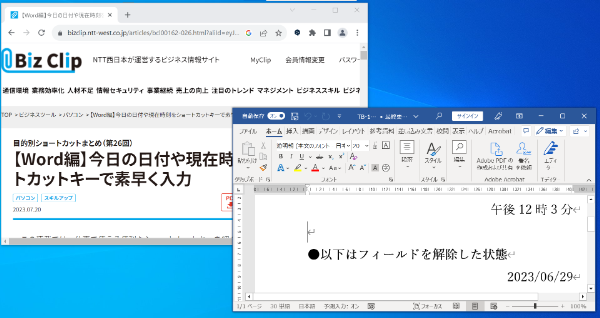
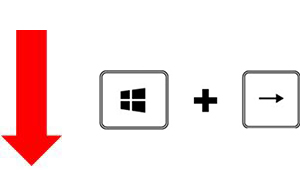
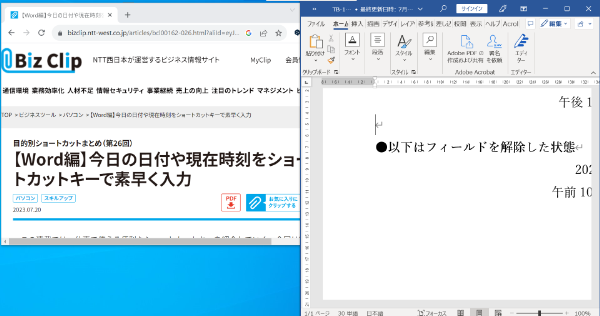
「Windows」キーを押しながら「→」(右矢印)キーを押すとピッタリ右半分に配置される
アクティブウインドウが右半分に配置されるので、もし左側のウインドウがアクティブになっていたら左側のウインドウが右側半分に配置される。
では、もう1つのウインドウを左半分に配置しよう。左半分に配置したいウインドウをアクティブにした状態で、以下のショートカットキーを押す。
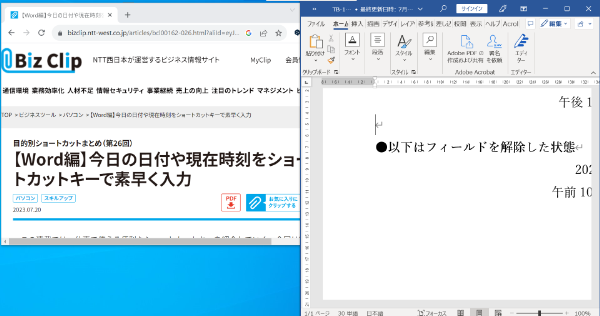
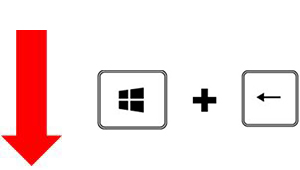
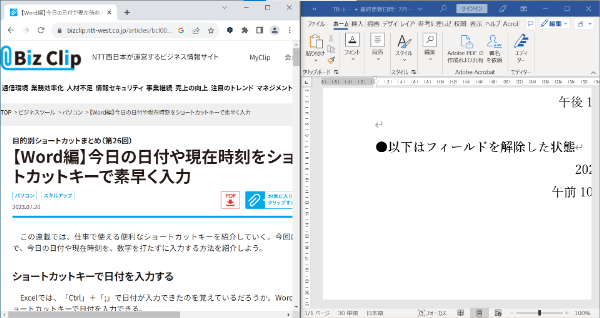
「Windows」キーを押しながら「←」(左矢印)キーを押すと残りの左半分に配置される
こうすることで左右にピッタリとウインドウが並び、比較がしやすくなる。
\ かんたん入力で登録完了 /




執筆=内藤 由美
大手ソフト会社で14年勤務。その後、IT関連のライター・編集者として活動。ソフトウエアの解説本、パソコンやスマートフォンの活用記事などを執筆、編集している。
【T】

目的別ショートカットまとめ

